
新型コロナ禍に対する経済支援策として、1人当たり10万円を世帯主に支払う特別定額給付金のオンライン申請が5月1日から開始されています。自治体によってはまだ受付が始まっていないところもありますが、筆者の住む地域では少し遅れて受付が始まったので、オンライン申請を行ってみました。
ちなみに今回の給付金、申請を行えるのは世帯主のみとなっています。自分が世帯主かどうかわからない場合には、近いうちに世帯主宛に申請書類が届くので、それを待ってから申請してもいいでしょう。
オンライン申請に必要なもの
オンライン申請は「ICカードリーダーを接続したパソコン」または「マイナンバーカードの読み取り対応したスマホ(iPhone含む)」で行えます。
申請にあたり必要なものは下記の通りです。
・マイナンバーカードの読み取りに対応したスマホ、あるいはICカードリーダーを接続したPC
・マイナンバーカード
・同カードの利用者証明用電子証明書の暗証番号(4桁の数字)
・同カードの署名用電子証明書の暗証番号(6~16桁の英数字)
・振込先となる、金融機関名、口座番号、口座名義人が分かる通帳やキャッシュカード、 インターネットバンキングの画面の写し
スマホから申請するには、まず、専用アプリの「マイナポータルAP」をインストールします。対応機種はマイナポータルのサイトにまとまっているのでご確認ください。iPhoneなら、iOS 13.1以上のiPhone 7以降、Androidもキャリア販売されている多くの機種が対応しています。今回はドコモ版のGalaxy S20 5Gを使いました。
実際の申請手順
まず「マイナポータルAP」アプリを起動。そこから「ぴったりサービス」を選ぶと、ブラウザでマイナポータルのサイトが開きます。
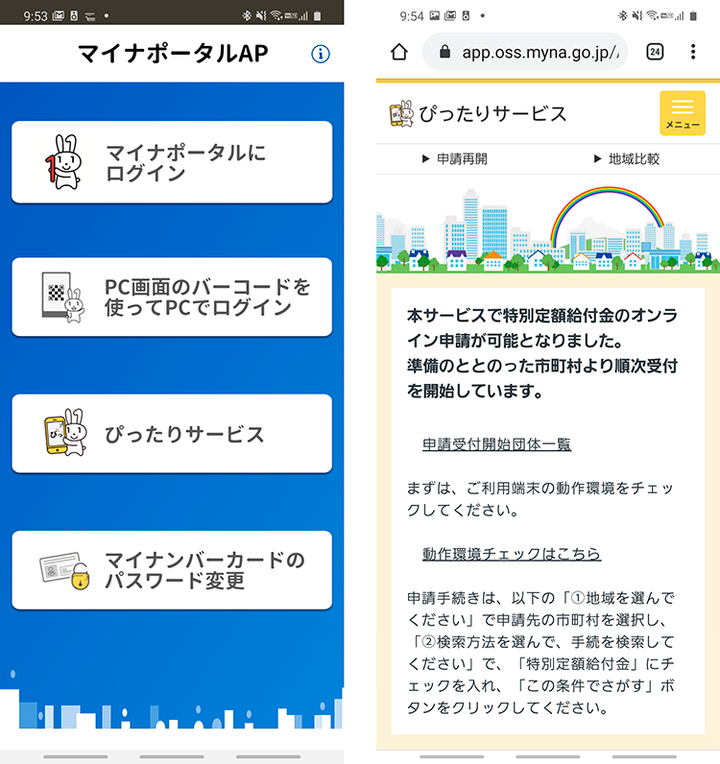
▲まず「マイナポータルAP」アプリを開く
そこで、自分の住んでいる地域(郵便番号か市町村名)を入力し、続くメニューで特別定額給付金にチェック。その後「この条件で探す」をタップします。
この際、お住まいの自治体でオンライン申請が開始されていれば、チェックボックスが表示され、申請ボタンが表示されます。まだの場合は「準備中」と表示されるので、自治体のサイトなどで申請開始日程を確認しましょう。
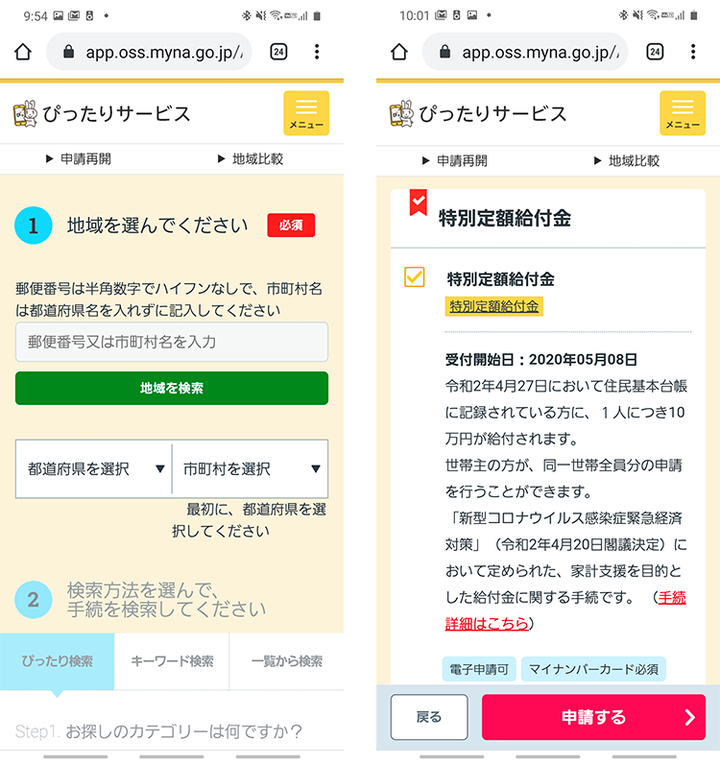
▲自治体がオンライン申請の受付を開始していれば申請が可能
次の画面では、ブラウザの対応状況や、必要なものがそろっているかのチェックが行われます。とくに、署名用電子証明書の暗証番号(6~16桁の英数字)を覚えているかは重要です。5回間違えるとロックされてしまい、解除には市区町村の窓口に出向く必要があります。
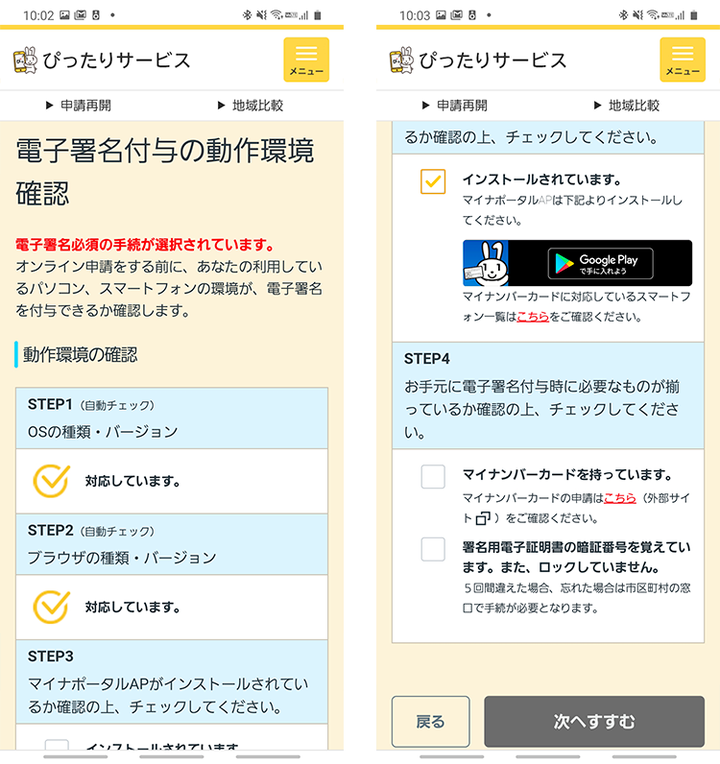
▲必要なものが揃っているかのチェク
問題がなければ次に進み、申請者の情報入力になります。ここでは、マイナンバーカードから読み込んでも、手入力しても大丈夫です。マイナンバーカードから読み込んだとしても、名前と生年月日、住所を埋めてくれるだけなので、手入力でも対して手間はかかりません。
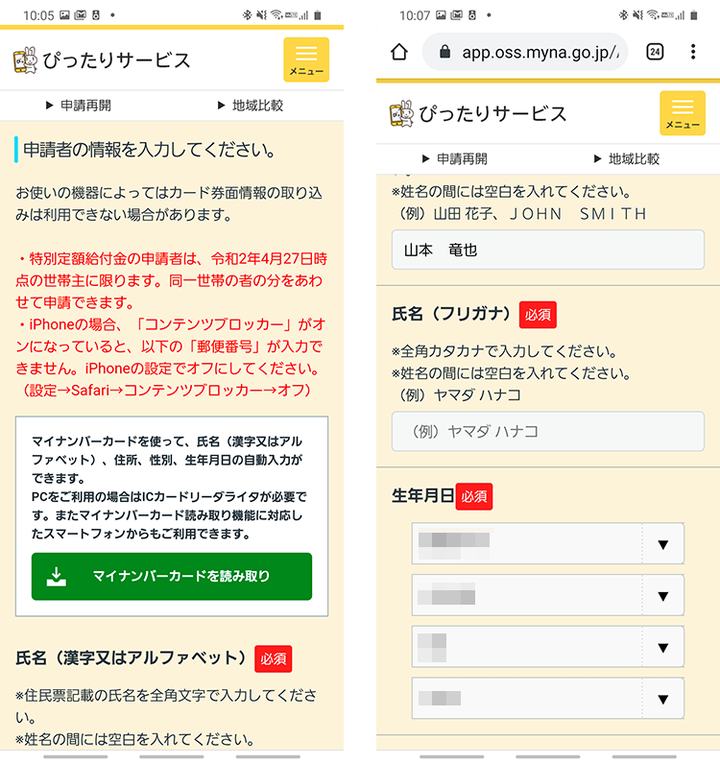
▲申請者情報を入力
続いて、給付対象者の名前を1人ずつ入力します。せっかくマイナンバーを使うのだから、住基情報から取り込んでくれても......と思うのですが、対応していないものは仕方がありません。
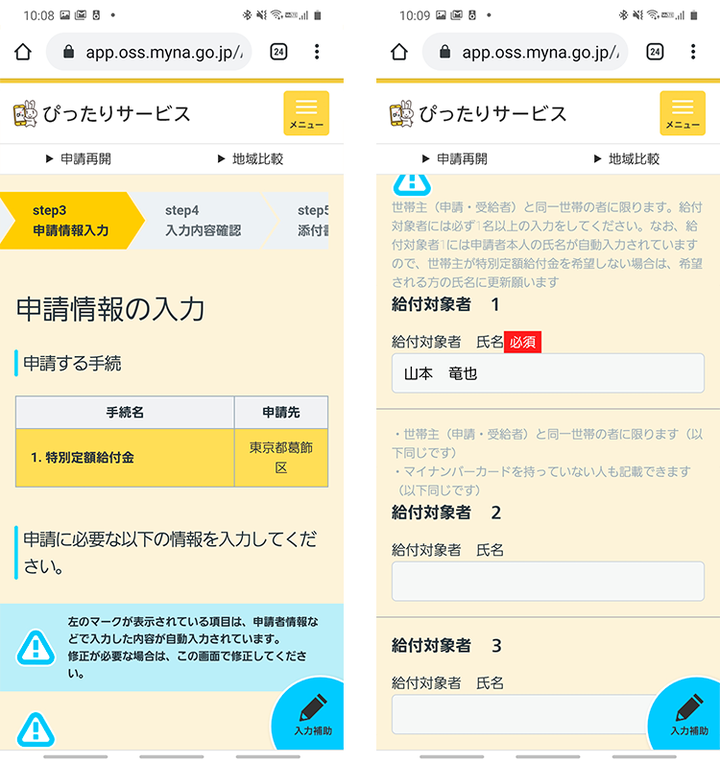
▲給付対象者の氏名も手入力
対象者の入力に続き、振込口座情報も入力します。ここで、キャッシュカードの画像などをアップロードするわけですが、その場でスマートフォンのカメラを使って撮影も可能です。
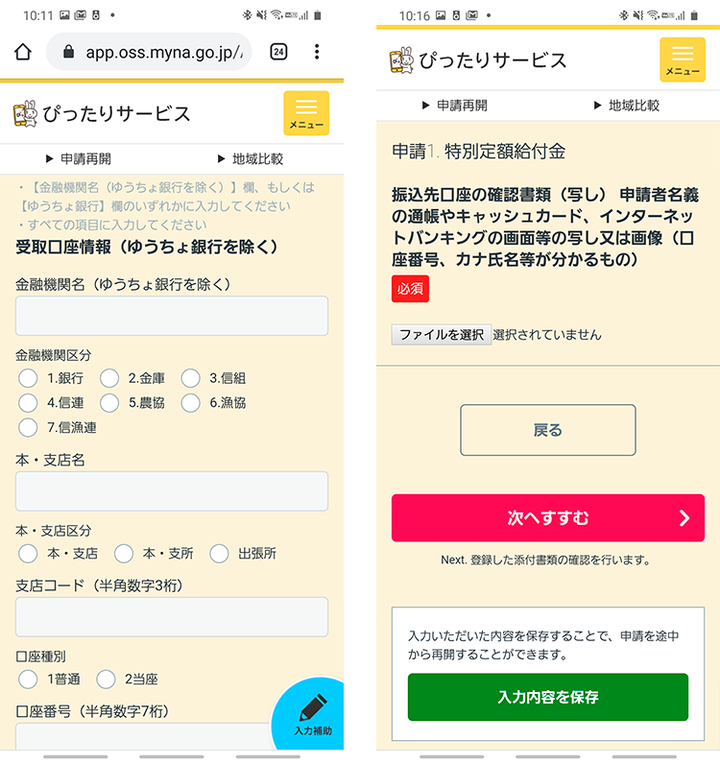
▲口座情報を入力。キャッシュカードの写真や、オンラインバンキングのスクショでもOK
ここで遭遇「パスワードの罠」
次に、アップロードする画像に電子署名を追加する必要があり、ここでマイナンバーカードの読み取りが必須となります。
ここでパスワードの入力がありますが、使うのは、署名用電子証明書のパスワード(6~16桁の英数字)です。マイナンバーの利用者証明用パスワード(4桁の数字)ではありません。SNSなどを見ていると、このパスワードを間違えて、ロックさせてしまう人が多いようです。
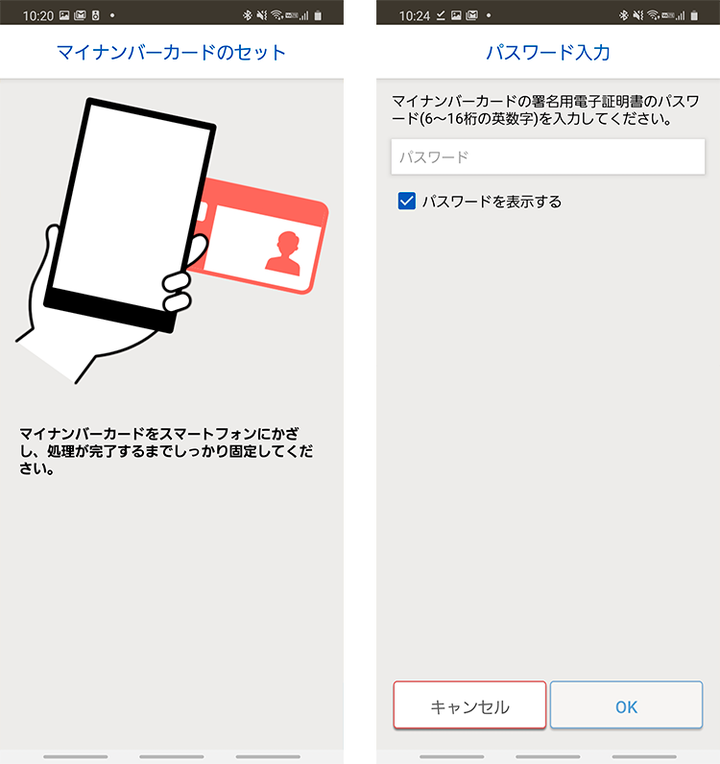
▲ここで「マイナンバーカード」をスマホにかざす、パスワードは署名用電子証明書を入力
ちなみに、パスワードのアルファベットはすべて大文字なので注意してください。登録時、小文字で入力していたとしても、大文字に変換されています。
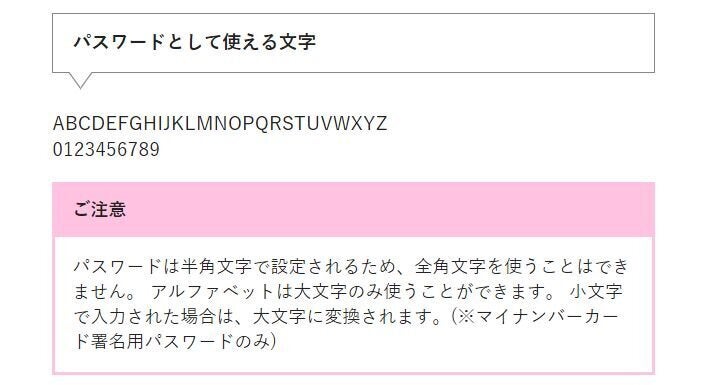
▲公的個人認証サービスのサイトより、パスワードはすべて大文字
最後に送信をして、申請は終了です。
パスワードの罠さえ注意すればスムーズに完了
実は筆者、画像のアップロード時にエラーが発生し、最初からやり直しになりました。1回目は記事執筆用にスクリーンショットを撮りながら対応していたため、30分ほどかかりましたが、2回目は申請完了まで5分もかからずに終わりました。パスワードの罠がある以外はとてもわかりやすく、文面を確認しながら入力しても10分程度で終わる作業ではないかと思います。
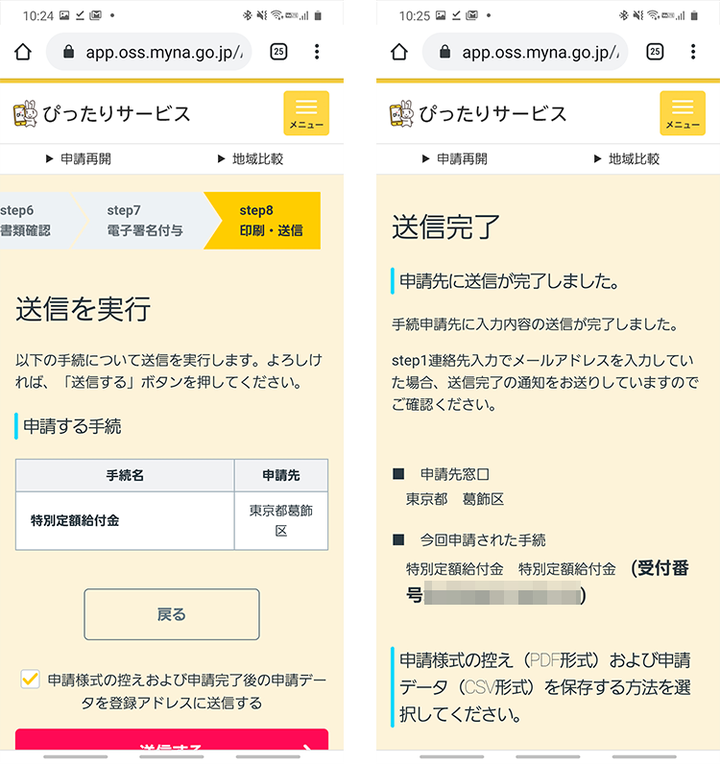
いつ振り込まれるのかがわかりませんが、夏が終わる頃には振り込まれていることに期待したいところです。
(2020年5月8日Engadget 日本版「「10万円給付金」オンライン申請する方法。パスワードの罠に注意」より転載)
関連記事
